خوش آموز درخت تو گر بار دانش بگیرد، به زیر آوری چرخ نیلوفری را
اکتیو کردن اکانت Administrator در ویندوز 7
اتفاقات، خطاهای غیرمنتظره، اشتباهات و خطاهای کاربران گاها منجر به غیرفعال شدن اکانت administrator در ویندوز می شود و در این شرایط اگر اکانت دیگری که دسترسی در سطح ادمین داشته باشد، در ویندوز تعریف شده باشد می توانید توسط آن به ویندوز لاگین کنید و با آن Administrator را مجددا فعال کنید ولی اگر شرایط چنین نباشد، خب بالطبع کار کمی پیچیده خواهد شد. در این پست نحوه فعال سازی اکانت Administrator را در ویندوز 7 آنهم بدون لاگین به ویندوز را خدمت شما آموزش خواهیم داد. چنانچه شما در وضعیت مشابهی گیر کرده اید، این مقاله میتواند به شما کند.

لطفا DVD یا flash Usb نصب ویندوز 7 را در سیستم قرار دهید و ویندوز سیستم را از روی یکی از آنها بوت کنید.
هیچ فرقی نمی کند که از چه مدیایی برای بوت ویندوز استفاده می کنید مهم این است که انگار قصد عوض ویندوز را دارید.
بعد بوت ویندوز از روی DVD یا Flash، مراحل را طی کنید تا وارد پنجره شکل زیر شوید.
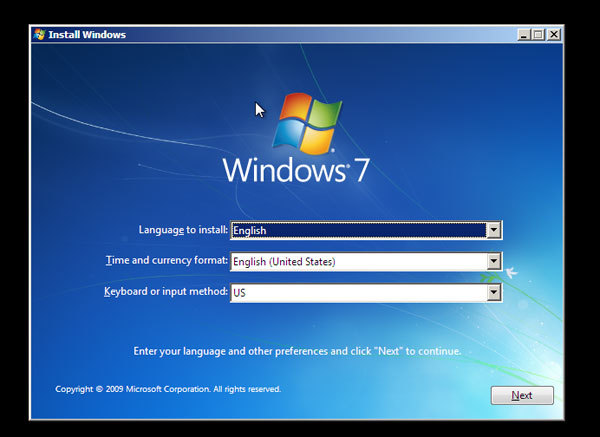
در پنجره شکل بالا کلیدهای ترکیبی Shift + F10 را بفشارید تا Command prompt باز شود.
پس از باز شدن Command prompt دستورات زیر را یک به یک در آن وارد و Enter کنید تا اجرا شوند.
پس از وارد کردن دستورات بالا، حال باید سیستم را ریستارت کرد. برای ریستارت سیستم هم می توانید از دستور زیر در CMD استفاده کنید.
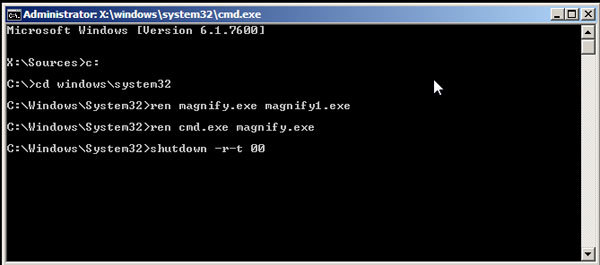
پس از اینکه ویندوز ریستارت شد و شما وارد پنجره لاگین ویندوز شدید، دکمه Ease of Access را کلیک کنید.
سپس کزینه Magnifier را فعال و فرم را OK کنید.
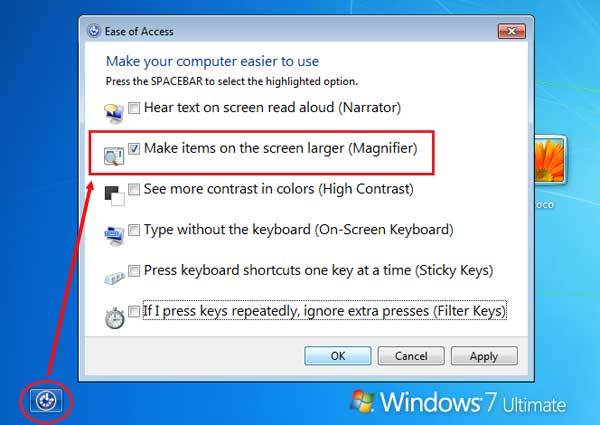
اکنون Command prompt اجرا شده است و آماده وارد کردن دستورات شما می باشد. دستور زیر را در آن وارد و Enter کنید تا کاربر Administrator در ویندوز 7 فعال شود.
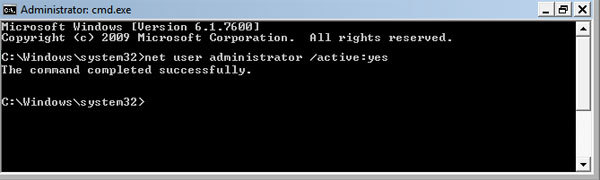
پس اجرای موفقیت آمیز دستور، سیستم را ریستارت کنید و همانطور که در شکل زیر مشاهده می کنید، اکانت administrator ویندوز با موفقیت فعال شده است.
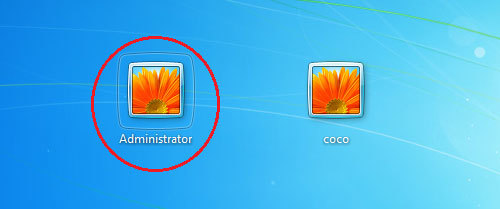
پس از اینکه موفق به لاگین به ویندوز شدید و پسورد اکانت قبلی را ریست یا حذف کردید، حالا وقت آن است که تغییرات را به حالت اول برگردانید.
دوباره سیستم را ریست و از روی فلش یا DVD ویندوز بوت کنید.
سپس CMD را در طی مراحل نصب ویندوز طبق توضیحات بالا باز کنید.
حالا باید دستورات زیر را در آن به ترتیب وارد و اجرا کنید:
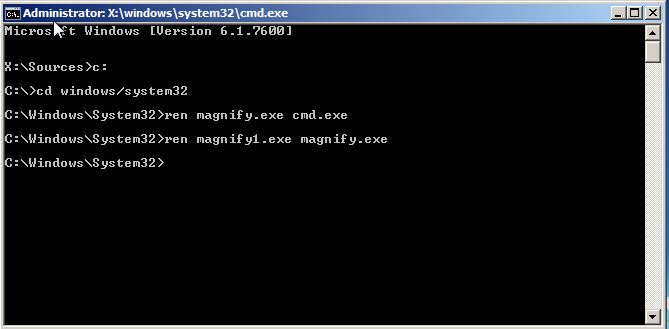
دقت داشته باشید که حتما دستورات فوق را به ترتیب وارد کنید. پس از آن دوباره سیستم را ریستارت کرده و الان می توانید DVD نصب ویندوز و یا فلش Bootable ویندوز را جدا کنید.

لطفا DVD یا flash Usb نصب ویندوز 7 را در سیستم قرار دهید و ویندوز سیستم را از روی یکی از آنها بوت کنید.
هیچ فرقی نمی کند که از چه مدیایی برای بوت ویندوز استفاده می کنید مهم این است که انگار قصد عوض ویندوز را دارید.
بعد بوت ویندوز از روی DVD یا Flash، مراحل را طی کنید تا وارد پنجره شکل زیر شوید.
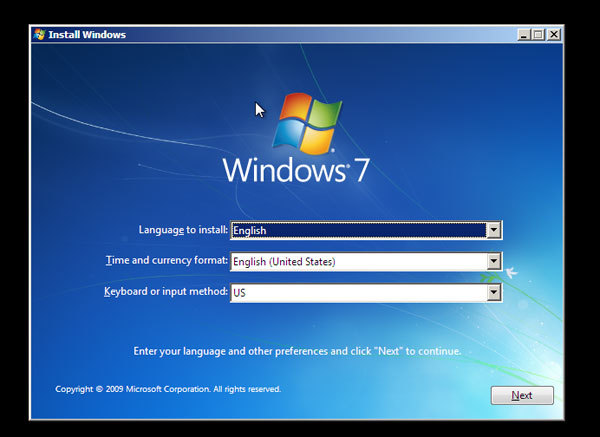
در پنجره شکل بالا کلیدهای ترکیبی Shift + F10 را بفشارید تا Command prompt باز شود.
پس از باز شدن Command prompt دستورات زیر را یک به یک در آن وارد و Enter کنید تا اجرا شوند.
C:
Cd windows\system32
Ren magnify.exe magnify1.exe
Ren cmd.exe magnify.exe
پس از وارد کردن دستورات بالا، حال باید سیستم را ریستارت کرد. برای ریستارت سیستم هم می توانید از دستور زیر در CMD استفاده کنید.
Shutdown –r –t 00
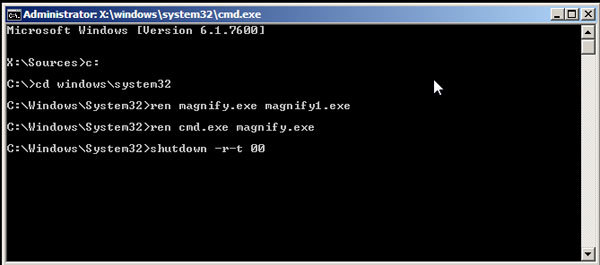
پس از اینکه ویندوز ریستارت شد و شما وارد پنجره لاگین ویندوز شدید، دکمه Ease of Access را کلیک کنید.
سپس کزینه Magnifier را فعال و فرم را OK کنید.
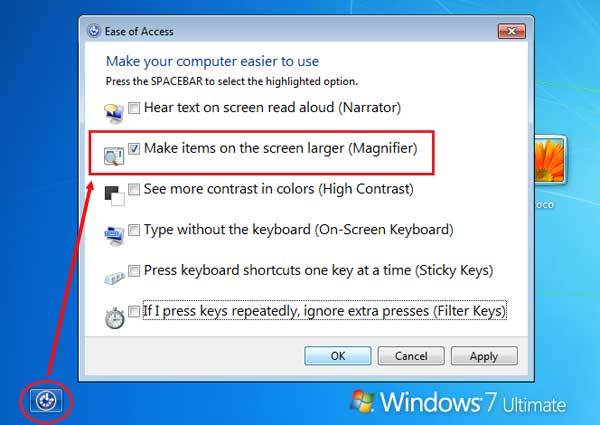
اکنون Command prompt اجرا شده است و آماده وارد کردن دستورات شما می باشد. دستور زیر را در آن وارد و Enter کنید تا کاربر Administrator در ویندوز 7 فعال شود.
net user administrator /active:yes
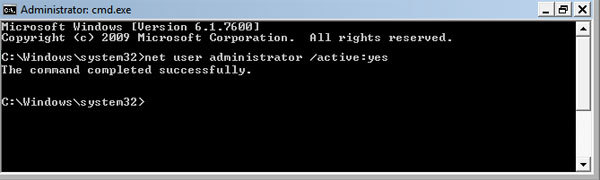
پس اجرای موفقیت آمیز دستور، سیستم را ریستارت کنید و همانطور که در شکل زیر مشاهده می کنید، اکانت administrator ویندوز با موفقیت فعال شده است.
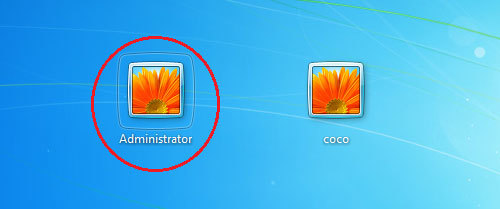
پس از اینکه موفق به لاگین به ویندوز شدید و پسورد اکانت قبلی را ریست یا حذف کردید، حالا وقت آن است که تغییرات را به حالت اول برگردانید.
دوباره سیستم را ریست و از روی فلش یا DVD ویندوز بوت کنید.
سپس CMD را در طی مراحل نصب ویندوز طبق توضیحات بالا باز کنید.
حالا باید دستورات زیر را در آن به ترتیب وارد و اجرا کنید:
C:
Cd windows\system32
ren magnify.exe cmd.exe
ren magnify1.exe magnify.exe
دقت داشته باشید که حتما دستورات فوق را به ترتیب وارد کنید. پس از آن دوباره سیستم را ریستارت کرده و الان می توانید DVD نصب ویندوز و یا فلش Bootable ویندوز را جدا کنید.





نمایش دیدگاه ها (5 دیدگاه)
دیدگاه خود را ثبت کنید: